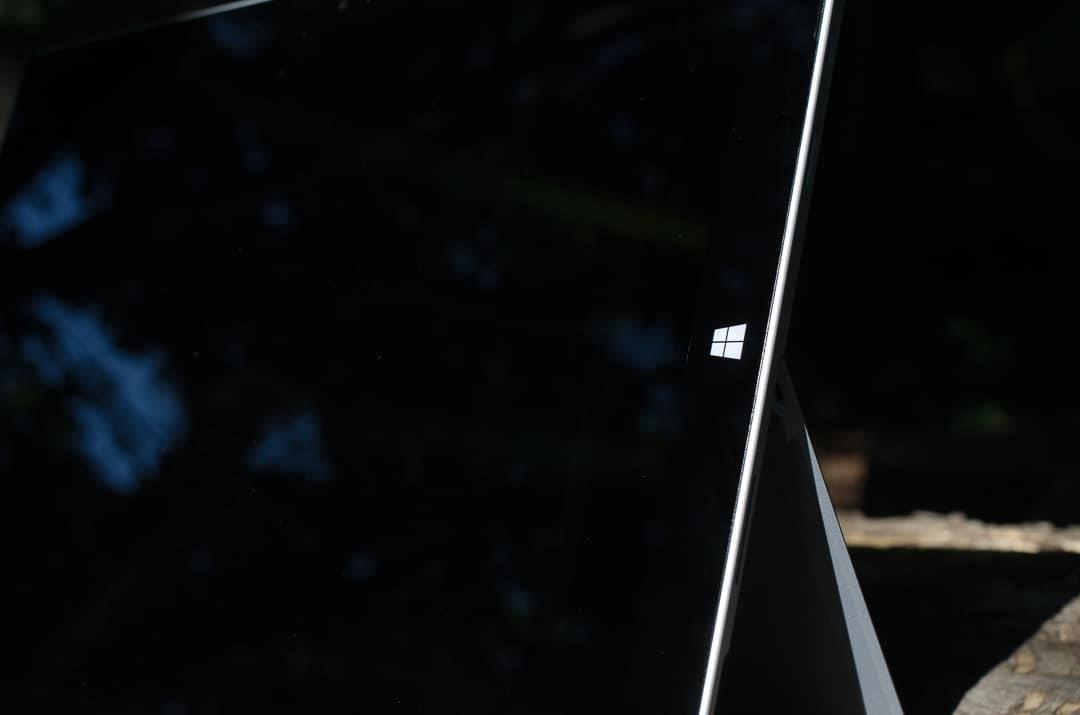Τι έχουμε εδώ? Αισθάνεστε εντελώς πειραματικοί, επιχειρώντας να εγκαταστήσετε κάτι διαφορετικό από τα Windows στη συσκευή σας Surface Pro; Είναι Android; Ubuntu; Θα τολμήσουμε να ρωτήσουμε, Mac OSX; Όποια και αν είναι η περίπτωση, θα πρέπει να απενεργοποιήσετε την Ασφαλή εκκίνηση στο Surface Pro σας για να μπορέσετε να προχωρήσετε. Δείτε πώς να το κάνετε αυτό.
Βήμα 1: Κλείστε το Surface Pro
Βήμα 2: Πατήστε και κρατήστε πατημένο το κουμπί αύξησης της έντασης
Βήμα 3: Πατήστε και αφήστε το κουμπί λειτουργίας ενώ κρατάτε πατημένο το κουμπί αύξησης της έντασης
Βήμα 4: Αφήστε το κουμπί αύξησης της έντασης όταν εμφανιστεί το λογότυπο Surface
Βήμα 5: Επιλέξτε “Secure Boot Control”
Βήμα 6: Επιλέξτε “Απενεργοποίηση”
Βήμα 7: Επιλέξτε «Exit Setup» και μετά «Yes» για αποθήκευση και επανεκκίνηση της συσκευής
Αυτό είναι όλο, θα πρέπει τώρα να μπορείτε να συνεχίσετε με την εγκατάσταση του λειτουργικού σας συστήματος ή να εκκινήσετε σε ένα λειτουργικό σύστημα από μια εξωτερική συσκευή αποθήκευσης.
ΣΗΜΕΙΩΣΗ: Η απενεργοποίηση της Ασφαλούς εκκίνησης θα αλλάξει την οθόνη εκκίνησης του Surface σε κόκκινο, αυτό είναι φυσιολογικό. Αν το ενεργοποιήσετε, η οθόνη εκκίνησης θα επιστρέψει στην αρχική της «Επιφάνεια» σε μαύρο φόντο.
FAQ
Πώς να απενεργοποιήσετε τη λειτουργία ασφαλούς εκκίνησης σε μητρικές πλακέτες Asus;
Από προεπιλογή, πολλές μητρικές πλακέτες ASUS που διαθέτουν UEFI BIOS έχουν ενεργοποιημένη τη λειτουργία Ασφαλούς εκκίνησης. Ωστόσο, η απενεργοποίηση αυτής της λειτουργίας μπορεί να σας βοηθήσει να εγκαταστήσετε τα Windows πιο εύκολα ή να ρυθμίσετε τη διπλή εκκίνηση στον υπολογιστή σας. Σε πολλά μοντέλα, δεν υπάρχει τρόπος να απενεργοποιήσετε απευθείας τη λειτουργία Ασφαλούς εκκίνησης. Εξαιτίας αυτού, θα χρειαστεί να διαγράψουμε τα κλειδιά που το ενεργοποιούν από το BIOS.
Πώς να απενεργοποιήσετε την Ασφαλή εκκίνηση σε Mac;
Βήματα Πατήστε ⌘ Command+R στο πληκτρολόγιο. Ενώ το κάνετε αυτό, ξεκινήστε τον υπολογιστή σας. Ανοίξτε το Startup Security Utility. Από τη γραμμή μενού, επιλέξτε “Βοηθητικά προγράμματα” > “Βοηθητικό πρόγραμμα ασφαλείας εκκίνησης”. Επιλέξτε “Χωρίς ασφάλεια”. Αυτό θα απενεργοποιήσει την ασφαλή εκκίνηση. Κάντε επανεκκίνηση του Mac σας. Από το μενού της Apple, επιλέξτε “Επανεκκίνηση”.
Πώς να απενεργοποιήσετε την ασφαλή εκκίνηση στο UEFI BIOS;
Στη συνέχεια επιλέγετε Ρυθμίσεις υλικολογισμικού UEFI. Κάντε κλικ στο κουμπί Επανεκκίνηση. Το σύστημά σας θα επανεκκινηθεί και θα σας μεταφέρει στο BIOS του UEFI. Μέρος 2: Απενεργοποιήστε την “Ασφαλή εκκίνηση”.Μόλις βρεθείτε στην οθόνη του βοηθητικού προγράμματος UEFI, μεταβείτε στην καρτέλα Εκκίνηση στο επάνω μενού. Χρησιμοποιήστε το πλήκτρο βέλους για να μεταβείτε στην επιλογή Ασφαλής εκκίνηση και, στη συνέχεια, χρησιμοποιήστε το + ή – για να αλλάξετε την τιμή του σε Απενεργοποίηση.
Πώς να απενεργοποιήσετε την ασφαλή εκκίνηση από την καρτέλα ασφαλείας στα Windows 10;
Βήμα #3: Απενεργοποίηση Ασφαλούς εκκίνησης από την καρτέλα Ασφάλεια 1 Στην οθόνη υλικολογισμικού UEFI, μεταβείτε στην καρτέλα «Εκκίνηση». 2 Επιλέξτε την επιλογή “Ασφαλής εκκίνηση” και πατήστε “Enter”. 3 Τώρα, επιλέξτε “Disabled” και πατήστε Enter. 4 Για να αποθηκεύσετε τις αλλαγές, πατήστε το πλήκτρο “F10” στο πληκτρολόγιό σας. 5 Επιλέξτε «Ναι» και πατήστε «Εισαγωγή».
Πώς να αφαιρέσετε τις μεταβλητές ασφαλούς εκκίνησης στα Windows 10;
Μεταβείτε στην καρτέλα [Ασφάλεια] και πληκτρολογήστε [Διαγραφή όλων των μεταβλητών ασφαλούς εκκίνησης] και επιλέξτε [Ναι] για να συνεχίσετε. Στη συνέχεια, επιλέξτε [OK] για επανεκκίνηση.
Τι είναι η ασφαλής εκκίνηση στα Windows 10;
Το Secure Boot διασφαλίζει ότι όταν ο υπολογιστής σας εκκινείται, χρησιμοποιεί μόνο υλικολογισμικό που είναι αξιόπιστο από τον κατασκευαστή. Ωστόσο, πολλές φορές λόγω κάποιας εσφαλμένης διαμόρφωσης υλικού, θα χρειαστεί να απενεργοποιήσετε την Ασφαλή εκκίνηση στα Windows 10.
Πώς μπορώ να ενεργοποιήσω/απενεργοποιήσω την Ασφαλή εκκίνηση;
Σημείωση: Ανάλογα με το υλικολογισμικό BIOS/ UEFI της μητρικής πλακέτας, η επιλογή Ασφαλής εκκίνηση θα βρεθεί στην καρτέλα “Εκκίνηση”, “Ασφάλεια” ή “Έλεγχος ταυτότητας”. Στη συνέχεια, πατήστε F10 για να αποθηκεύσετε τις αλλαγές και να βγείτε από τις ρυθμίσεις UEFI.
Πώς να απενεργοποιήσετε την Ασφαλή εκκίνηση σε επιτραπέζιο/φορητό υπολογιστή/tablet Acer;
Αφού εισέλθετε στο UEFI BIOS, έχετε δύο επιλογές για να απενεργοποιήσετε την ασφαλή εκκίνηση σε επιτραπέζιο/laptop/tablet Acer. Στην επιφάνεια εργασίας: Επισημάνετε την Ασφαλή εκκίνηση στην ενότητα Έλεγχος ταυτότητας και μπορείτε να αλλάξετε τις ρυθμίσεις της σε “Απενεργοποιημένη”. 1. Μεταβείτε στο Security Set Supervisor Password και δημιουργήστε έναν κωδικό πρόσβασης.
Πώς να απενεργοποιήσετε το Secure Boot στον υπολογιστή Asus;
Επισημάνετε την καρτέλα Εκκίνηση με τα πλήκτρα βέλους στο UEFI BIOS Setup και αλλάξτε το στοιχείο Ασφαλής εκκίνησης σε “Απενεργοποίηση” ή “Ενεργοποιημένη”. Παράδειγμα 3: απενεργοποιήστε την ασφαλή εκκίνηση στον υπολογιστή Asus. 1. Μπείτε στο μενού Boot Secure Boot Management. 2. Επιλέξτε «Διαγραφή κλειδιών ασφαλούς εκκίνησης». 3. Αλλάξτε την κατάσταση Ασφαλούς εκκίνησης σε “Απενεργοποιημένη”.
Πού μπορώ να βρω την επιλογή ασφαλούς εκκίνησης στο BIOS;
Σημείωση: Ανάλογα με το υλικολογισμικό BIOS/ UEFI της μητρικής πλακέτας, η επιλογή Ασφαλής εκκίνηση θα βρεθεί στην καρτέλα “Εκκίνηση”, “Ασφάλεια” ή “Έλεγχος ταυτότητας”.
Πώς να εισαγάγετε το UEFI BIOS στα Windows 10/8;
Θα εισαγάγατε με επιτυχία το UEFI BIOS στον υπολογιστή Windows 10/8.1/8. Διαφορετικές μάρκες υπολογιστών έχουν διαφορετικές μητρικές πλακέτες, επομένως είναι λίγο διαφορετικό να βρείτε την επιλογή Secure Boot στο UEFI BIOS τους. Αλλά συνήθως μπορείτε να το βρείτε στο μενού “Εκκίνηση”, “Ασφάλεια” ή “Έλεγχος ταυτότητας” και να αλλάξετε την τιμή του.
Πώς να απενεργοποιήσετε το UEFI Secure Boot στα Windows 10;
Μόλις βρεθείτε στην οθόνη του βοηθητικού προγράμματος UEFI, μεταβείτε στην καρτέλα Εκκίνηση στο επάνω μενού. Χρησιμοποιήστε το πλήκτρο βέλους για να μεταβείτε στην επιλογή Ασφαλής εκκίνηση και, στη συνέχεια, χρησιμοποιήστε το + ή – για να αλλάξετε την τιμή του σε Απενεργοποίηση.
Τι είναι η ασφαλής εκκίνηση σε Mac;
Αποτρέπει την εκτέλεση μη υπογεγραμμένων λειτουργικών συστημάτων στο Mac σας. Η ασφαλής εκκίνηση συμβάλλει στην προστασία από bootkits ή κακόβουλο λογισμικό που μολύνει την κύρια εγγραφή εκκίνησης (MBR) στον υπολογιστή σας.
Πώς να παρακάμψετε την ασφαλή λειτουργία στο MacBook Air;
Κρατήστε πατημένο το κουμπί Επιλογή κατά την εκκίνηση για να παρακάμψετε την Ασφαλή λειτουργία για να εξασφαλίσετε μια κανονική εκκίνηση. Στην οθόνη σύνδεσης, συνδέστε ένα πληκτρολόγιο USB και εισαγάγετε τον κωδικό πρόσβασής σας για να συνδεθείτε. Αλλάξτε τον κωδικό πρόσβασής σας σε έναν που χρησιμοποιεί όλα τα κεφαλαία και όχι αριθμούς. Κατεβάστε και εγκαταστήστε το KeyRemap4MacBook.